
Előfordulhat, hogy webkamerája több okból sem működik a Windows 10 rendszeren. A szokásos hibaelhárítási lépések érvényesek, de a Windows 10 új rendszerszintű opcióval rendelkezik, amely minden alkalmazásban teljesen letiltja a webkamerát.
Ellenőrizze a Windows 10 Camera Options lehetőséget
Windows 10 rendszeren a Beállítások alkalmazás rendelkezik néhány kapcsolóval, amelyek minden alkalmazásban letiltják a webkamerát. Ha itt letiltja a webkameráját, akkor még az asztali alkalmazások sem fogják tudni használni.
Ez egy kicsit zavaró. Általában a alkalmazásengedélyezési lehetőségek a Beállítások> Adatvédelem alatt leginkább az új Windows 10 alkalmazásokat érinti az áruház, más néven UWP alkalmazások. De a webkamera beállításai az asztali alkalmazásokat is érintik.
Ha a webkamera nem működik, menjen a Beállítások> Adatvédelem> Kamera menüpontba.
Az ablak tetején ellenőrizze, hogy „Be van-e kapcsolva a kamera hozzáférése ehhez az eszközhöz”. Ha azt mondja, hogy a kamerához való hozzáférés ki van kapcsolva, kattintson a „Módosítás” gombra, és állítsa „Be” értékre. Ha a kamera hozzáférése ki van kapcsolva, a Windows és a rendszeren lévő alkalmazások nem fogják tudni használni a webkamerát. Még csak nem is Windows Hello bejelentkezés működni fog.
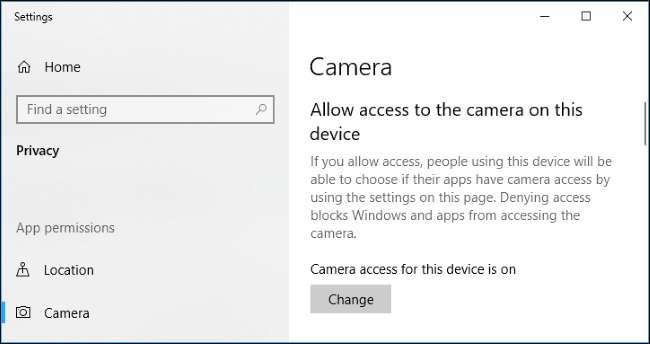
Ez alatt győződjön meg arról, hogy az „Engedélyezze az alkalmazások számára, hogy hozzáférjenek a fényképezőgépéhez” beállítása szintén „Be”. Ha Kikapcsolva van, akkor a rendszerén egyetlen alkalmazás sem - például az asztali alkalmazások - láthatja vagy használhatja a fényképezőgépet. A Windows operációs rendszer azonban továbbra is használhatja a fényképezőgépet olyan funkciókhoz, mint a Windows Hello.
Ezt az opciót a A Windows 10 2018. áprilisi frissítése . Korábban csak az UWP alkalmazásokat érintette, és a hagyományos asztali alkalmazásokat sem.
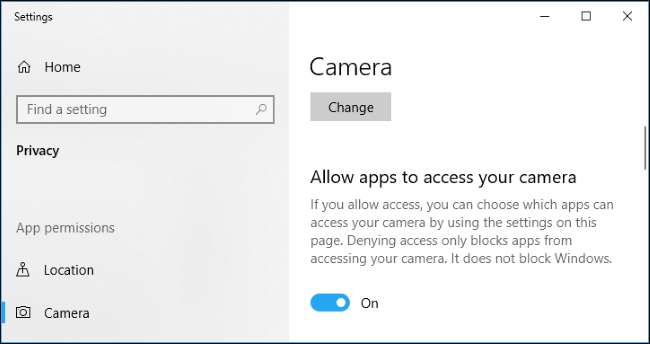
A „Válassza ki, mely alkalmazások férhetnek hozzá a kamerájához” szakaszban ellenőrizze, hogy a fényképezőgépéhez hozzáférni akaró alkalmazás nincs-e felsorolva, és hogy „Kikapcsolva” van-e. Ha megjelenik ebben a listában, állítsa „Be” értékre.
Vegye figyelembe, hogy a hagyományos asztali alkalmazások nem jelennek meg ebben a listában. Csak a Store alkalmazások jelennek meg itt. A hagyományos asztali alkalmazások mindig hozzáférhetnek az Ön webkamerájához, amennyiben engedélyezte a rendszerszintű „Hozzáférés engedélyezése a kamerához ezen az eszközön” és „Az alkalmazások hozzáférése a kamerához” opciókat.
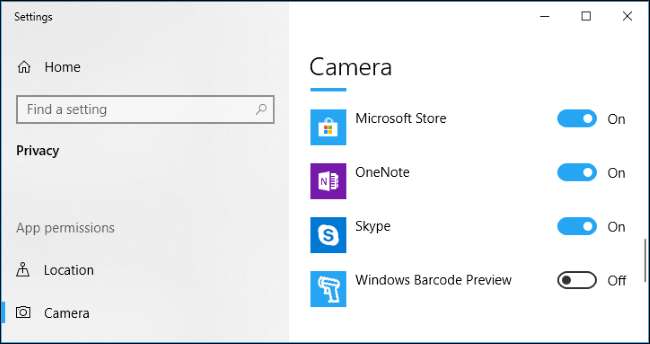
Amíg a fenti opciók helyesen vannak beállítva, a Windows 10 nem akadályozhatja. Ez csak hagyja a hagyományos webkamera hibaelhárítási lépéseket.
Győződjön meg arról, hogy a webkamera más módon nincs letiltva
Kitértünk néhány másra a webkamera letiltásának módjai a múltban. Amellett, hogy egyszerűen kihúzza a csatlakozódugót, letilthatja a webkamerát a BIOS vagy UEFI firmware beállítások képernyő néhány laptopon. Ez a lehetőség gyakrabban fordul elő üzleti laptopokon, mivel ez lehetőséget nyújt a vállalkozásoknak a webkamera-hozzáférés biztonságos letiltására. Ha korábban letiltotta webkameráját a BIOS vagy az UEFI firmware-ben, onnan újra engedélyeznie kell.
Lehetőség van a webkamerás eszköz letiltására a Windows rendszerben is Eszközkezelő . Ez megakadályozza a működését, amíg újra engedélyezi. Ha korábban ilyen módon letiltotta a webkameráját, akkor vissza kell térnie az Eszközkezelőbe, és újra engedélyeznie kell az eszközt.
ÖSSZEFÜGGŐ: A webkamera letiltása (és miért kellene)
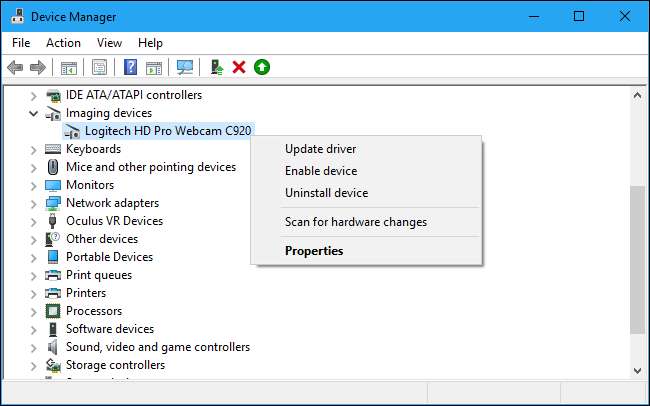
Telepítse vagy frissítse a webkamera illesztőprogramjait
A Windows 10 megpróbálja telepíteni az eszközillesztőket, amikor automatikusan csatlakoztat egy eszközt, és ez általában működik. De nem mindig működik megfelelően. Bizonyos esetekben előfordulhat, hogy le kell töltenie egy eszközillesztő telepítőcsomagot a webkamera gyártó webhelyéről, és saját maga kell telepítenie.
Még akkor is, ha korábban letöltött illesztőprogramokat, próbálja meg felkeresni webkamerája gyártójának webhelyét és letölteni a legújabb illesztőprogram-csomagot az eszközillesztők frissítéséhez. A gyártó webhelyének további hibaelhárítási utasításokat kell tartalmaznia az adott webkamerához is.
Ellenőrizze még egyszer a fizikai kapcsolatokat
Ha egyetlen alkalmazás sem látja a webkamerát, érdemes még egyszer ellenőrizni, hogy megfelelően van-e csatlakoztatva. Sokszor próbáltuk már a hardver hibaelhárítását, hogy rájöjjünk, hogy nem csatlakoztattuk megfelelően a kábelt. Megtörténik.
Ha rendelkezik USB webkamerával, ellenőrizze, hogy a webkamera USB-kábele csatlakozik-e a számítógép USB-portjához. Húzza ki és dugja vissza, hogy biztosan rögzüljön és ne legyen laza. Egyes webkamerákban lámpák jelennek meg, amikor csatlakoztatják őket. Ha igen, vegye figyelembe, hogy a webkamera csatlakoztatása után világít-e egy lámpa. Érdemes kipróbálni egy másik USB-portot is a számítógépén, mivel a számítógép USB-portjának problémája miatt a webkamera nem működik megfelelően.
Ha van egy webkamerája a laptopjába, akkor nincs kábel, amelyet újra be tudna telepíteni. De győződjön meg arról, hogy nem véletlenül fedte le a webkamerát. Az újabb laptopok beépített borítókat tartalmaznak, amelyeket átcsúsztathat a webkameráján, ha éppen nem használja.

Válassza a Webkamera eszközt
Oké, a Windows nem blokkolja a webkamerát, a megfelelő illesztőprogramok vannak telepítve, és biztonságosan be van dugva. Mi lehet a baj?
Nos, lehet, hogy konfigurálnia kell a webkamera beállításait bármelyik alkalmazásban, amelyet használni szeretne. Ez különösen igaz, ha több videofelvevő eszköz van csatlakoztatva a számítógéphez. Lehet, hogy a használni kívánt alkalmazás automatikusan rosszat választ.
A használt alkalmazásban lépjen be a beállítások képernyőre, és keressen egy lehetőséget, amely lehetővé teszi a kívánt webkamera kiválasztását. Például a Skype-ban kattintson a menü> Beállítások> Hang és videó elemre, és válassza ki a kívánt webkamerát a „Kamera” menüből.
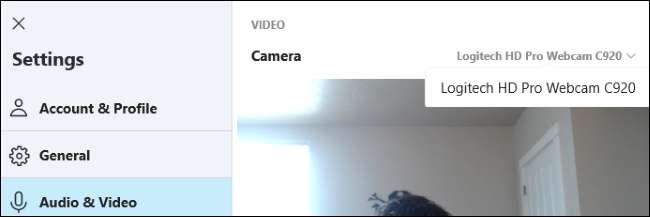
Ha egy alkalmazásban egyáltalán nem látja a webkamerát, akkor előfordulhat, hogy az alkalmazás nem támogatja az Ön webkameráját. Például a Windows 10 Store alkalmazások (más néven UWP-alkalmazások) csak újabb típusú webkamerákat támogatnak. Ahogy a Microsoft fogalmaz, Előfordulhat, hogy a Windows 7 webkamerái nem működnek a Windows 10 Store alkalmazásaiban . De az asztali alkalmazások továbbra is támogatják a régebbi típusú webkamerákat. Ha webkamerája nem jelenik meg egyes alkalmazásokban, de más alkalmazásokban, akkor előfordulhat, hogy az alkalmazás nem támogatja a webkamerát.
A Skype különösen furcsa. Windows 10 rendszeren a Skype letölthető verziója és a Skype előre telepített verziója szinte megegyezik - de a letölthető verzió többféle webkamerát is megtekinthet . Ez azért van, mert a letölthető verzió egy klasszikus asztali alkalmazás, a mellékelt verzió pedig egy UWP alkalmazás.
ÖSSZEFÜGGŐ: Töltse le a Skype-ot a Windows 10 beépített verziójának további funkcióihoz
Ha még mindig nem működik
Ha webkamerája továbbra sem működik egyetlen alkalmazásban sem, akkor lehet, hogy csak meghibásodott. Ha külső USB webkamera, próbálja meg csatlakoztatni más számítógépekhez, és ellenőrizze, hogy működik-e.
Ha még mindig lejár a laptop garanciális ideje (ha beépített) vagy a webkamera garanciális ideje (ha külső eszközről van szó), vegye fel a kapcsolatot a gyártóval és nézze meg, megoldhatja-e a problémát.







